- Szerző Jason Gerald [email protected].
- Public 2024-01-15 08:16.
- Utoljára módosítva 2025-01-23 12:20.
Ez a wikiHow megtanítja, hogyan használhatja Instagram -fiókját termékek online értékesítéséhez. Az Instagram Shopping egy Instagram tulajdonában lévő üzleti eszköz, amellyel katalógusokat kapcsolhat Instagram-bejegyzésekhez, így követői láthatják az Ön által értékesített termékeket. Ingyenesen frissíthet üzleti fiókra, akárcsak az Instagram Shopping beállításakor.
Lépés
1. rész az 5 -ből: Teljesítse az Instagram követelményeit
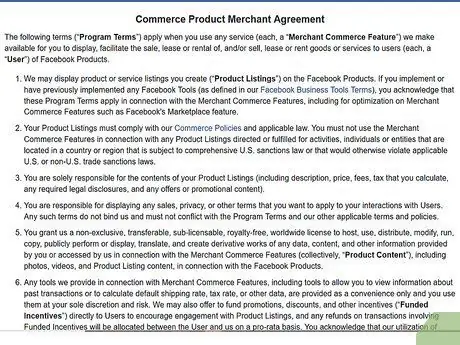
1. lépés Tekintse át az eladó megállapodását és kereskedelmi politikáját
Mielőtt üzletet hoz létre az Instagramon, győződjön meg arról, hogy termékei és vállalkozása megfelelnek az Instagram irányelveinek. Az Instagram irányelveit ezen a linken találja:
- Kereskedelmi termék eladói szerződés
- Kereskedelmi politika
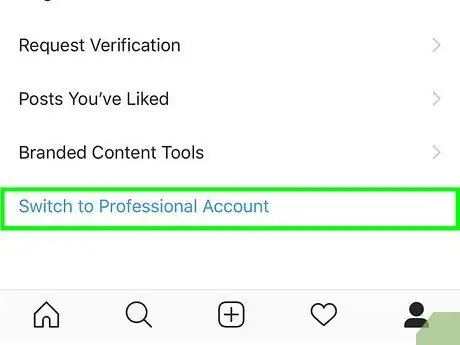
Lépés 2. Frissítsen üzleti fiókra, ha még nem tette meg
Az Instagram áruház csak üzleti fiók tulajdonában lehet. Ha üzleti fiókra szeretne frissíteni, kövesse az alábbi lépéseket:
- Indítsa el az Instagramot, és koppintson a menüre a jobb felső sarokban.
- Érintés Beállítások.
- Érintés Fiók.
- Érintés Váltson professzionális fiókra.
- Érintés Üzleti.
- Kövesse az utasításokat a Facebook -oldal (Facebook -oldal) és az Instagram -fiók összekapcsolásához. Szüksége lesz rá később.
- Adja hozzá vállalkozásának adatait, majd érintse meg a gombot Kész.
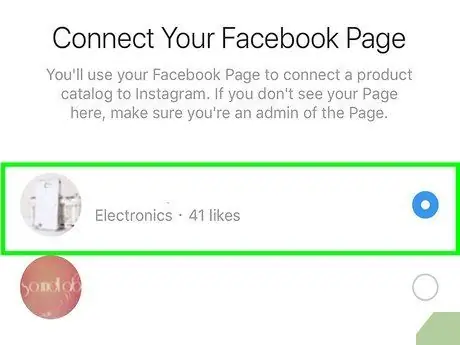
3. lépés: Csatlakoztassa a Facebook oldalt az Instagram -fiókhoz
Erre csak akkor van szükség, ha üzleti fiókra váltott, de még nem csatlakozott Facebook -oldalhoz. Hajtsa végre a következő lépéseket a Facebook -oldal összekapcsolásához:
- Indítsa el az Instagramot, és koppintson a profil ikonra.
- Érintés Profil szerkesztése.
- Érintés Oldal a "Nyilvános üzleti információk" alatt.
- Válassza ki Facebook oldalát. Ha szeretne létrehozni egy oldalt, érintse meg a gombot Hozzon létre egy új Facebook oldalt, majd kövesse a megadott utasításokat.
2. rész az 5 -ből: Katalógusok csatlakoztatása
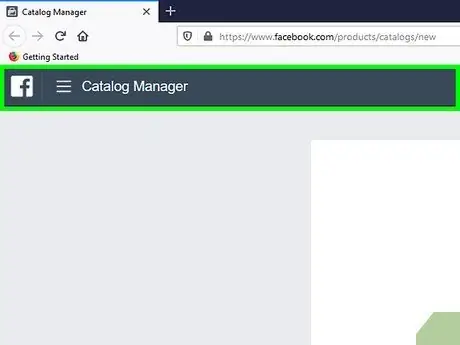
1. lépés: Látogasson el a oldalra
Ha nem vagy bejelentkezve a Facebook -oldalkezelői fiókodba, tedd meg most.
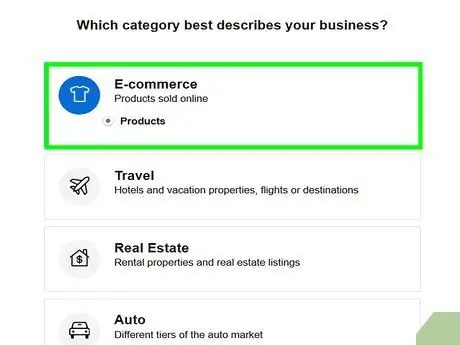
Lépés 2. Válassza az „E-kereskedelem” lehetőséget, majd kattintson a Tovább gombra
Ez az első lehetőség az egyetlen lehetőség, amely megfelel az Instagram kritériumainak.
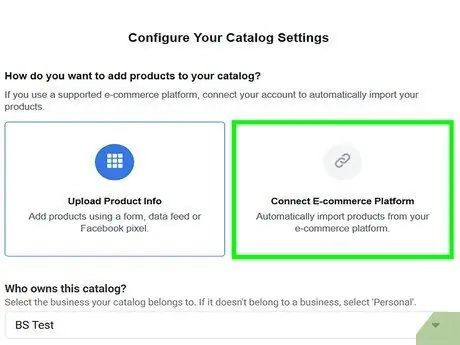
3. lépés: Kapcsolja össze a katalógust az e-kereskedelmi platformról. Hagyja ki ezt a lépést, ha nem kíván egy létező katalógust összekapcsolni egy másik szolgáltatásból. Ha olyan e-kereskedelmi szolgáltatást használ, amely a Facebook partnere (például Shopify, 3dcart, Big Commerce, Magento, Storeden, OpenCart, Storeden vagy WooCommerce), tegye a következőket:
- Kattintson Csatlakoztassa az e-kereskedelmi platformot.
- Válassza ki a platformot.
- Kattintson a kék gombra Fejezze be a beállítást.
- Kapcsolja össze a katalógust a megadott utasítások követésével.
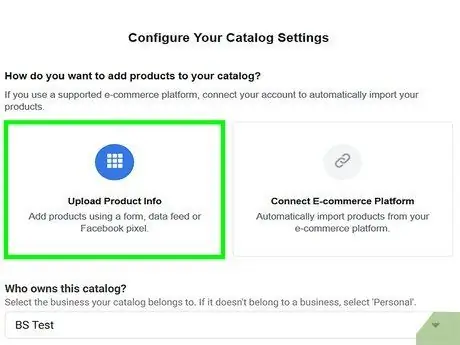
4. lépés: A katalóguskezelővel hozzon létre egy katalógust
Ha űrlapon vagy táblázat feltöltésével szeretne termékeket megadni, tegye a következőket:
- Kattintson Termékinformációk feltöltése.
- Válassza ki Facebook oldalát.
- Írja be a katalógus nevét a "Katalógus elnevezése" mezőbe.
- Kattintson a kék gombra Teremt.
- Kattintson Katalógus megtekintése, vagy látogasson el a oldalra.
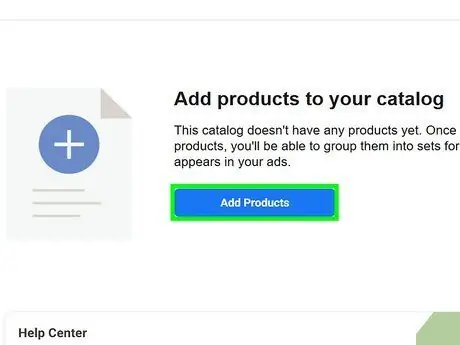
5. lépés: Vegye fel a terméket a katalógusba
A Shopifyhoz hasonló e-kereskedelmi platformon használja a platformot termékek létrehozásához és kezeléséhez. Ha a Katalóguskezelőt a Facebookról vagy az Instagramról használja, kövesse az alábbi lépéseket:
- Kattintson Termék a bal oldali panelen.
- Kattintson Termék hozzáadása kezdeni.
- Ha egy terméket szeretne hozzáadni az adatok űrlapra írásával, válassza a lehetőséget Hozzáadás manuálisan. Ha rendelkezik táblázatkezelővel, válassza a lehetőséget Adatcsatornák használata.
- Kattintson Következő.
- Ha egy fájlt tölt fel a termékkel, válassza ki a kívánt fájlt, és kövesse a feltöltéshez mellékelt utasításokat.
- Ha manuálisan adta hozzá a terméket, írja le az első termék adatait, majd kattintson a gombra Termék hozzáadása hogy megmentse. Ezzel a módszerrel folyamatosan hozzáadhat termékeket.
3. rész az 5 -ből: Az Instagram -vásárlás engedélyezése
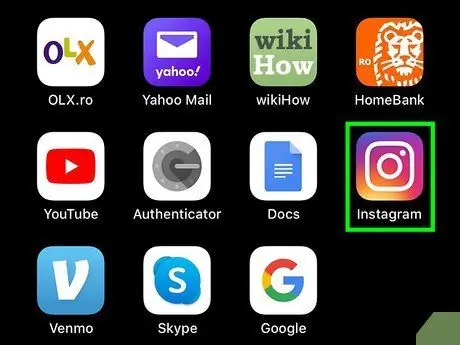
1. lépés: Indítsa el az Instagram alkalmazást, és jelentkezzen be üzleti fiókjába
Miután összekapcsolta a katalógust az Instagrammal, kérje meg az Instagramot, hogy engedélyezze a vásárlást a fiókjában.
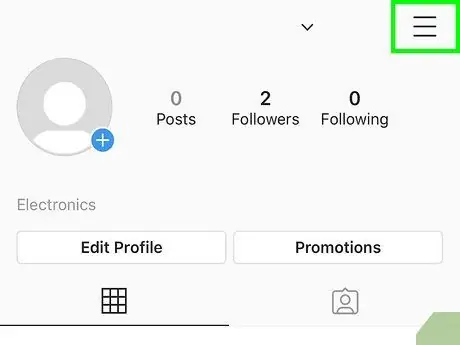
2. lépés. Érintse meg a menüt
Ez a három vízszintes vonal a profil jobb felső sarkában található.
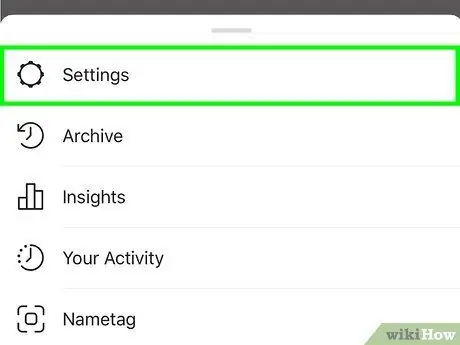
3. lépés: Érintse meg a Beállítások elemet
Előfordulhat, hogy lefelé kell húznia a képernyőn, hogy megtalálja.

4. lépés: Érintse meg az Üzleti lehetőséget
Ezzel megjelenik az üzleti fiókja.
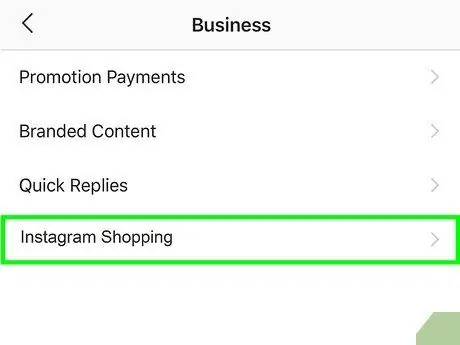
5. lépés. Érintse meg az Instagram Shopping lehetőséget
Számos utasítás jelenik meg.
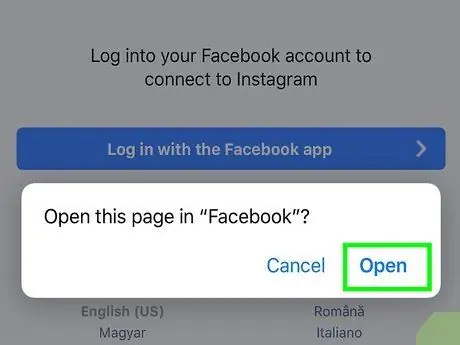
6. lépés. Kövesse az utasításokat a fiók felülvizsgálatra történő beküldéséhez
A fiók elküldését követően az Instagram felülvizsgálja kérelmét. Amíg a fiók jogosult, az Instagram Shopping néhány nappal később aktív lesz. Az Instagram értesítést küld Önnek, és az előkészületek elvégzésével folytathatja a folyamatot.
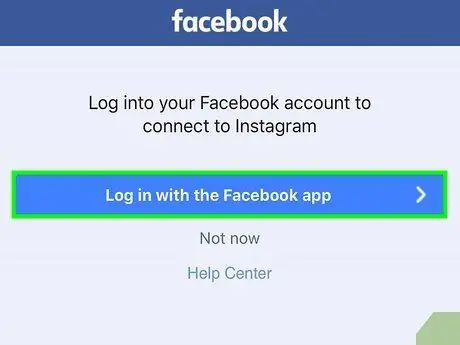
Lépés 7. Érintse meg az Instagram értesítését a jóváhagyás megerősítéséhez
Néhány nappal később az Instagram értesítést küld Önnek arról, hogy be kell fejeznie a beállítási folyamatot. Érintse meg az értesítést a jobb oldalra lépéshez.
Egy másik módja annak, hogy a megfelelő helyre jusson, ha megérinti a profil 3 soros menüjét, kiválasztva Beállítások, érintse meg Üzleti, majd válasszon Bevásárlás.
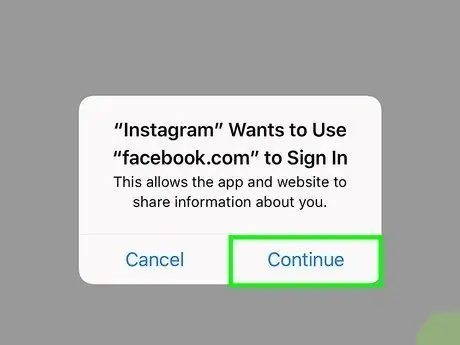
8. lépés. Érintse meg a Folytatás gombot
Ekkor megjelenik a jogosult termékkatalógusok listája.
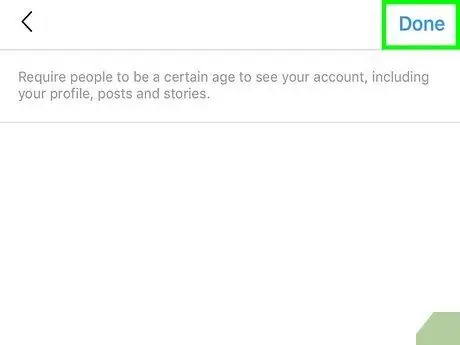
9. lépés. Válassza ki a katalógust, majd érintse meg a Kész gombot
Most a kirakata aktív.
4. rész az 5 -ből: Termékek címkézése bejegyzéseken
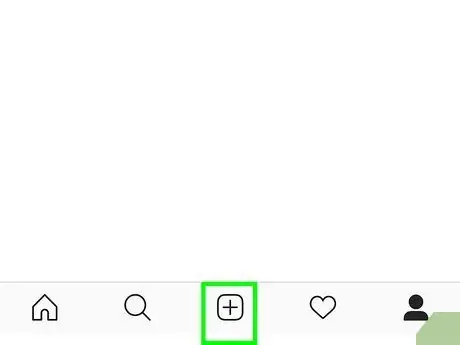
1. lépés: Hozzon létre egy új bejegyzést
Ha valamit eladni szeretne az Instagramon, töltsön fel egy videót vagy fotót, és címkézze meg a terméket a katalógusban. Először érintse meg az Új bejegyzés ikont (+), majd válasszon egy videót vagy fotót, amely legalább az egyik terméket tartalmazza.
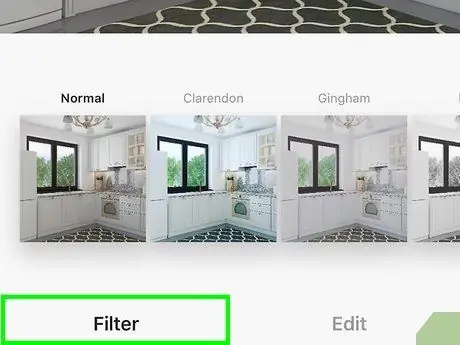
2. lépés. Adjon meg feliratokat és szűrőket
Ha meg szeretné változtatni a fénykép stílusát, használhatja az Instagram beépített eszközeit. Adjon meg érdekes információkat is, hogy az emberek érdeklődjenek a termék megvásárlása iránt.
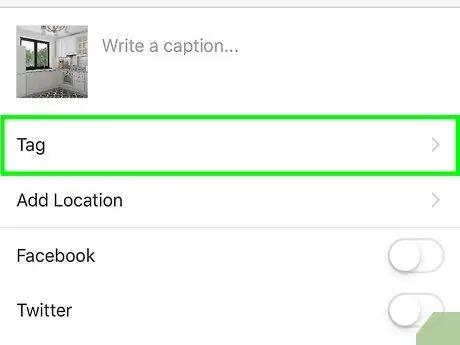
3. lépés: Érintse meg az eladni kívánt terméket
Ha a bejegyzés több fotót tartalmaz, lapozzon végig minden fotón további termékek címkézéséhez. Ha videót küld, hagyja ki ezt a lépést.
Egy fotó vagy videó bejegyzésben legfeljebb 5 terméket, vagy több fotót és/vagy videót küldve legfeljebb 20 terméket jelölhet meg
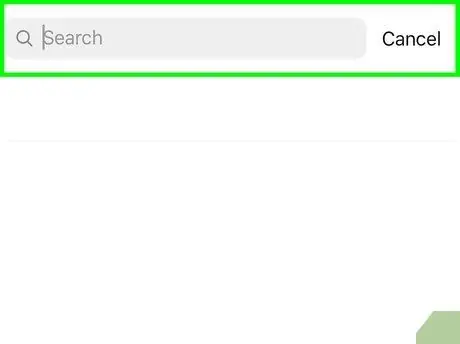
4. lépés. Adja meg a címkézni kívánt terméket
Megjelenik egy keresési mező, amellyel az általad linkelt katalógusban lévő termékek kereshetők. Írja be a termék nevét, majd válassza ki a terméket a keresési eredmények között. Ismételje ezt addig, amíg össze nem kapcsolja a terméket a megérintett fotó minden egyes területével.
Minden könyvjelző hivatkozás lesz az üzleti webhelyén található termékadatok/vásárlás oldalra. A vásárlóknak továbbra is a szokásos fizetési rendszerrel kell fizetniük a termékért
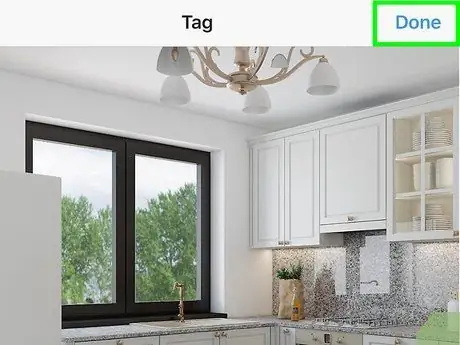
5. lépés: A termék kiválasztása után érintse meg a Kész gombot
A címkézett termék előnézetének megtekintéséhez érintse meg a gombot A címkézett termékek előnézete. Ha nem szeretné látni, folytassa a következő lépéssel.
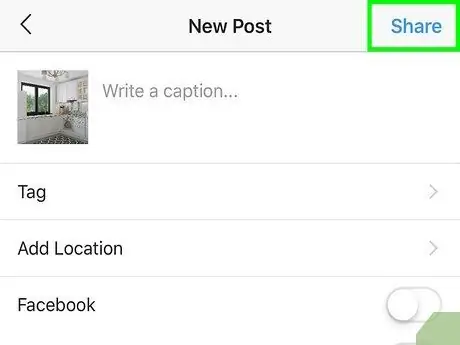
6. lépés: Küldéshez érintse meg a Megosztás gombot
A bejegyzést megosztják követőiddel.
5. rész az 5 -ből: Bővülő üzlet
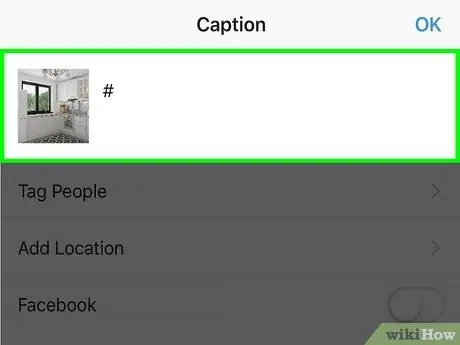
1. lépés Használjon felkapott és releváns hashtageket az értékesítési bejegyzésekben
Az elemek beküldésekor használjon releváns és népszerű hashtageket, hogy azok, akik még nem követik, megtalálják termékeit. Ha például álarcokat árul, használjon hashtageket, például #masker, #maskerkain, #masker3D vagy #maskerscuba, hogy a hashtageket kereső emberek megtalálják az Ön által értékesített maszkokat.
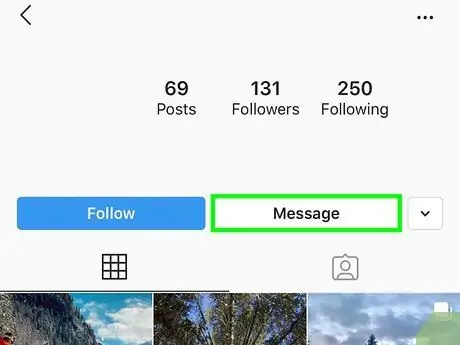
2. lépés: Hívjon meg más felhasználókat, hogy reklámozzák termékét
Ingyenes tartalmakat küldhet helyi hírességeknek, befolyásolóknak vagy bloggereknek, valamint más Instagram -felhasználóknak cserébe, ha hirdetik a termékeit a saját fiókjukon. Ezzel új vásárlókat szerezhet.
- Ennek legjobb módja, ha megjegyzést hagy az elérhetőségeivel valaki más Instagram -bejegyzésében, és megkérdezi, hogy küldhet -e neki terméket. Privát üzeneteket is küldhet, de ne hagyja őket spamnek.
- Ez a módszer nagy valószínűséggel akkor működik, ha olyan befolyásolókat használ, akik általában az Instagram áruházakban értékesített termékekről tesznek közzé bejegyzéseket.
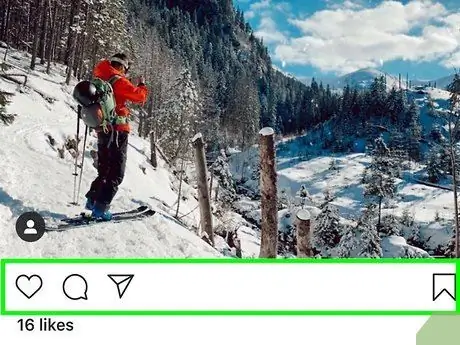
3. Lépjen kapcsolatba követőivel
Minden követő potenciális vásárló, ezért mindig udvariasan és gyorsan válaszoljon megjegyzéseire és kérdéseire. Ha nem kap sok megjegyzést, kérdezze meg követőit, hogy mi van a bejegyzésében.
- A fiókjukban lévő követőkkel is kapcsolatba léphet. Lájkold a fotókat és hagyj egy megjegyzést, hogy észrevegyék a termékedet.
- Kérjen visszajelzést fényképek formájában udvariasan, ha a vevő megkapja a termékét. Töltse fel az ügyfelek visszajelzéseit, hogy pozitív benyomást tegyen vállalkozására.
- Törekedjen arra, hogy mindig professzionális és udvarias szolgáltatást nyújtson. Még ha ezt az üzletet az Instagramon is működtetik, akkor is profinak kell lennie. Adjon jó és udvarias szolgáltatást, és ne haragudjon, ha az ügyfél panaszkodik.
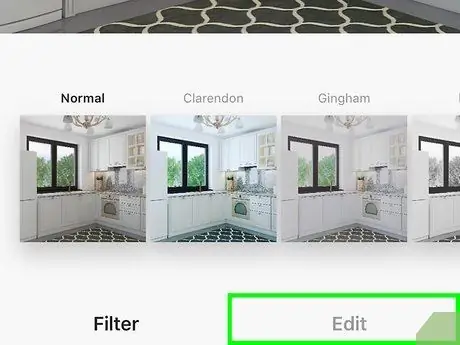
4. lépés. Jó minőségű tartalmat küldjön be
Beadványa tükrözi az Ön által működtetett vállalkozást. Tehát próbáljon kiváló minőségű tartalmat közzétenni. Mindig próbáljon bizonyos szűrőket és színsémákat használni annak érdekében, hogy a fiókja megkülönböztethető személyiséget kapjon, és építsen a márka "jellemzőire" a feliratokban.
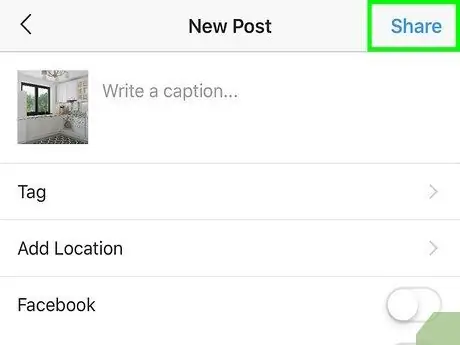
5. Próbáljon mindig aktív lenni
Ne hagyja, hogy a bolt veszendőbe menjen. Végezzen napi frissítéseket, és ne féljen újratölteni egy terméket.






